アクティベーションは、Windows 10のコピーが本物であり、ライセンスの有効なコピーがあることを確認するのに役立ちます。新しいラップトップを購入するときは、デバイスにWindows10をプレインストールしてアクティブ化できます。
Windows 10のコピーをアクティブ化するには、[設定]-> [更新とセキュリティ]-> [アクティブ化]でプロダクトキーを手動で入力する必要がある場合があります。場合によっては、最新バージョン1909にアップグレードした後、Windows10がアクティブ化されない状況が発生することがあります。
有効なデジタルライセンスまたはプロダクトキーがないため、このデバイスでWindowsをアクティブ化できません。
少数のユーザーが、Windowsがアクティブ化されておらず、「設定」アプリケーションに0x803F7001エラーメッセージが表示されたと報告しました。したがって、最新のWindows Updateを適用する前に、Windows10がアクティブ化されています。
ここでは、Windows 10のアクティベーションの問題とエラー0x803f7001を解決し、コピーを再アクティベートするのに役立ついくつかの解決策をリストしました。
内容
Windows10アクティベーションエラー
最新のWindowsUpdateまたはWindows10 1909アップグレードのインストール以降に問題が発生し始めた場合は、エラーが原因で問題が発生している可能性があります。Microsoftは、さまざまなバグ修正とセキュリティの改善を含む最新のWindowsUpdateを定期的にリリースしています。最新のアップデートをインストールして適用すると、この問題が解決する場合があります。
- Windowsキー+ Iを使用して設定を開き、
- [更新とセキュリティ]、[WindowsUpdate]の順にクリックします
- 次に、[アップデートの確認]ボタンをクリックして、WindowsアップデートをMicrosoftサーバーからダウンロードしてインストールできるようにします。
- 完了したら、それらを適用するためにPCを再起動する必要があります。
Windowsアクティベーショントラブルシューティングを実行する
ハードウェアを大幅に変更する場合(マザーボードやHDDの交換など)、Windows 10がアクティブ化されていないというエラーメッセージが表示される場合がありますが、デバイスにプロダクトキーが見つかりません。0xC004F213
再次,如果您收到“您的Windows許可即將到期”警告或錯誤代碼0x803f7001、0x800704cF,0xC004C003,則運行Windows激活疑難解答程序可以修復所有這些問題。
- スタートメニューをクリックして設定を選択し、
- [更新とセキュリティ]をクリックして、アクティブ化します。
- ここにトラブルシューティングリンクが表示され(クリック)、画面の指示に従います
すべて問題がなければ、Windowsはデジタルライセンスを見つけて再度アクティブ化する必要があります。
重要な注意:Windows 10アクティベーションのトラブルシューティングリンクは、Windows10インストールがアクティベートされていない場合にのみ表示されます。
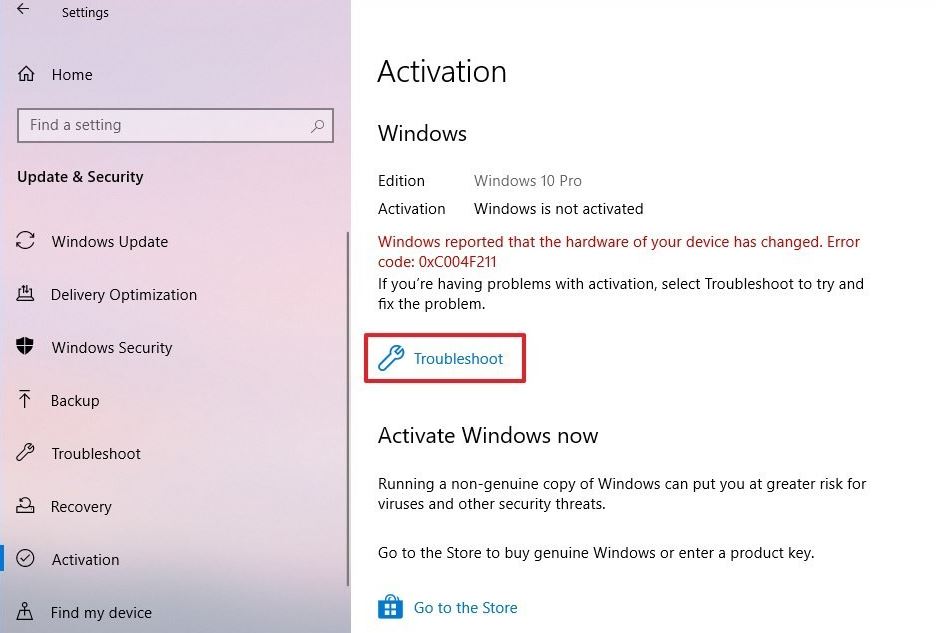
ハードウェアを変更した後、Windows10を再アクティブ化する
さて、大きな変更(マザーボードの交換など)を計画している場合、ハードドライブのWindows 10がライセンスを認識しない可能性があり、アクティベーションエラー0xC004F211が表示されます。この問題を回避するには、解決策に従ってください。
Windows10ライセンスをMicrosoftアカウントに最初にリンクする
- 設定を開く
- [更新とセキュリティ]をクリックし、[アクティブ化]をクリックします
- アカウントがリンクされている場合は、右側のWindowsの下に「WindowsはMicrosoftアカウントのデジタルライセンスアクティベーションにリンクされています」と表示されます。
- それ以外の場合は、[アカウントの追加]をクリックし、Microsoftアカウント名とパスワードを使用してログインし、下の画像のように表示されているかどうかを確認します。
- これで開始できます。
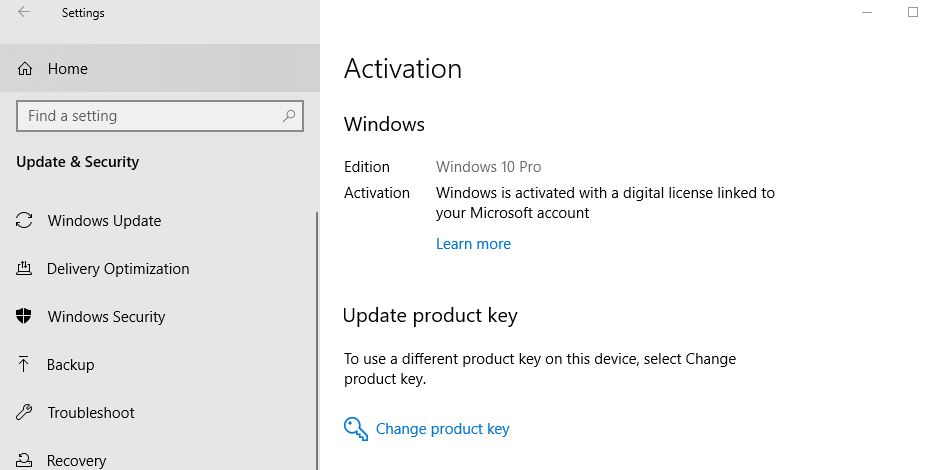
- 変更が完了したら、以下の手順に従って、ハードウェアを変更した後にWindows10を再アクティブ化します。
- 設定を開き、更新とセキュリティ、アクティブ化、
- 次に、トラブルシューティングリンクをクリックします
- 次に、[このデバイスのハードウェアを最近変更しました]オプションをクリックします。
- Microsoftアカウントの資格情報を確認する
- 再アクティブ化するデバイスを選択します。
- 「これは私が今使用しているデバイスです」オプションをチェックします。
- [アクティブ化]ボタンをクリックします。
それでもWindowsバージョンを再アクティブ化できない場合は、Microsoftにお問い合わせください。これは、コンピューターのハードウェアをアップグレードしたが、アクティベーショントラブルシューティングを使用したときに、Windowsライセンスが再アクティベートされなかったことを意味します。マイクロソフトのサポート担当者が喜んでお手伝いします。
![[OK]をテックマスターズ](https://oktechmasters.org/wp-content/uploads/2022/05/Ok-Tech-Masters-Logo-1.png)
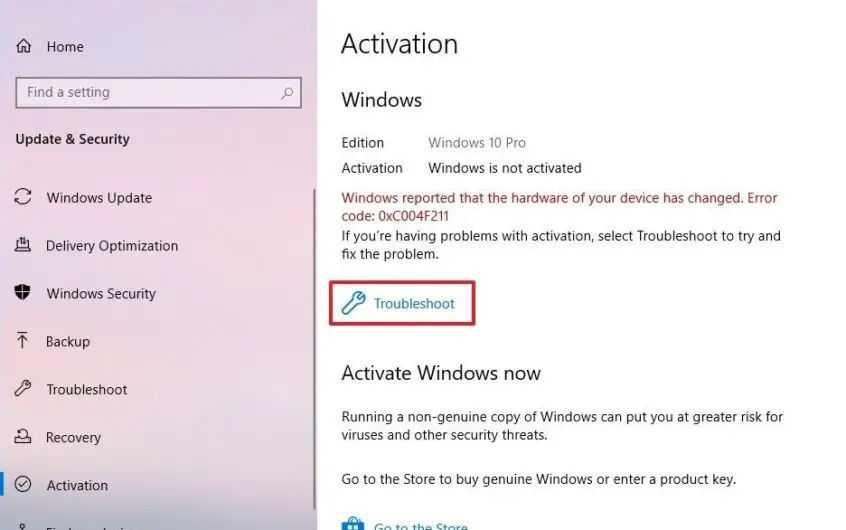
![[修正]MicrosoftStoreがアプリやゲームをダウンロードできない](https://oktechmasters.org/wp-content/uploads/2022/03/30606-Fix-Cant-Download-from-Microsoft-Store.jpg)
![[修正済み] Microsoft Store でアプリをダウンロードしてインストールできない](https://oktechmasters.org/wp-content/uploads/2022/03/30555-Fix-Microsoft-Store-Not-Installing-Apps.jpg)
